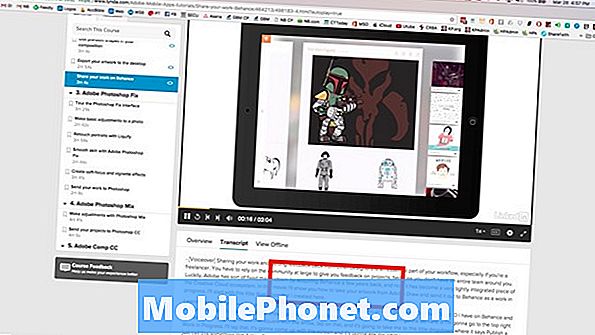Jūsu Samsung Galaxy S7 ir iebūvēts tīmekļa pārlūks ar nosaukumu “Internets”, taču Google pilnvaroja katru Android tālruņu ražotāju kā daļu no līguma iepriekš instalēt pārlūku Chrome. Tātad būtībā tālrunī jau ir divas iebūvētas tīmekļa pārlūkprogrammas. Salīdzinot ar citām Android pārlūkprogrammām, es dodu priekšroku pēdējai, un es domāju, ka to dara arī daudzi Android lietotāji.

- Nospiediet un turiet ieslēgšanas / izslēgšanas taustiņu.
- Kad parādās Samsung Galaxy S7 logotips, atlaidiet barošanas taustiņu un nekavējoties turiet skaļuma samazināšanas taustiņu.
- Turpiniet turēt nospiestu skaļuma samazināšanas taustiņu, līdz tas pabeidz atsāknēšanu.
- Kad ekrānā parādās “Safe mode”, nekavējoties atlaidiet skaļuma samazināšanas taustiņu.
Lai atinstalētu lietotni, rīkojieties pirmajā solī, bet nospiediet atinstalēt, nevis notīriet kešatmiņu un datus.
3. darbība: dzēsiet sistēmas kešatmiņas, lai tās tiktu aizstātas ar jaunām
Ņemot vērā faktu, ka kļūda sāka parādīties pēc Nougat atjaunināšanas, iespējams, arī atjaunināšanas laikā dažas kešatmiņas tika sabojātas, un šos failus joprojām izmanto jaunā programmaparatūra. Novecojušie un bojātie dati vienmēr rada ar veiktspēju saistītas problēmas, tostarp lietotņu avārijas, tāpēc ir nepieciešams tos visus izdzēst, lai tie tiktu aizstāti. To var izdarīt, palaižot tālruni atkopšanas režīmā un noslaukot kešatmiņas nodalījumu:
- Izslēdziet tālruni.
- Nospiediet un turiet taustiņus Sākums un Skaļuma palielināšana, pēc tam nospiediet un turiet barošanas taustiņu.
- Kad Samsung Galaxy S7 parādās ekrānā, atlaidiet barošanas taustiņu, bet turpiniet turēt taustiņus Sākums un Skaļuma palielināšana.
- Kad tiek parādīts Android logotips, jūs varat atlaist abus taustiņus un atstāt tālruni apmēram 30 līdz 60 sekundes.
- Izmantojot skaļuma samazināšanas taustiņu, pārvietojieties pa opcijām un iezīmējiet opciju ‘noslaucīt kešatmiņas nodalījumu’.
- Kad tas ir izcelts, varat to nospiest ieslēgšanas / izslēgšanas taustiņu.
- Tagad iezīmējiet opciju ‘Jā’, izmantojot skaļuma samazināšanas taustiņu, un nospiediet barošanas pogu, lai to atlasītu.
- Pagaidiet, līdz tālrunis ir noslaucījis kešatmiņas nodalījumu. Kad esat pabeidzis, iezīmējiet ‘Reboot system now’ un nospiediet barošanas taustiņu.
- Tagad tālrunis tiks restartēts ilgāk nekā parasti.
Pēc tam atveriet lietotni, lai redzētu, vai kļūda joprojām tiek parādīta, un, ja tā, tad pārejiet uz nākamo soli.
4. solis: veiciet tālruņa galveno atiestatīšanu, lai atjaunotu tā rūpnīcas noklusējumus
Ir pienācis laiks vienkārši atiestatīt tālruni, lai uzzinātu, vai problēma ir saistīta ar dažiem sistēmas failiem, kas ir sabojāti vai nepareizi konfigurēti. Tomēr, atiestatot ierīci, jūs zaudēsiet visus personiskos failus un datus, tāpēc noteikti izveidojiet to svarīgo failu dublējumu, kurus nevēlaties zaudēt. Pēc tam atspējojiet pretaizdzīšanas funkciju, lai pārliecinātos, ka pēc atiestatīšanas neesat bloķēts. Tas ir tas, kā jūs to darāt ...
- Jebkurā sākuma ekrānā pieskarieties ikonai Apps.
- Pieskarieties vienumam Iestatījumi.
- Pieskarieties vienumam Mākonis un konti.
- Pieskarieties vienumam Konti.
- Pieskarieties Google.
- Pieskarieties savai Google ID e-pasta adresei. Ja jums ir vairāku kontu iestatīšana, jums būs jāatkārto šīs darbības katram kontam.
- Pieskarieties vienumam Izvēlne.
- Pieskarieties pie Noņemt kontu.
- Pieskarieties vienumam Noņemt kontu.
Lai atiestatītu tālruni, rīkojieties šādi.
- Izslēdziet Samsung Galaxy S7.
- Nospiediet un turiet taustiņus Sākums un Skaļuma palielināšana, pēc tam nospiediet un turiet barošanas taustiņu. PIEZĪME: Nav svarīgi, cik ilgi jūs turat nospiestu sākuma un skaļuma palielināšanas taustiņus, tas neietekmēs tālruni, bet līdz brīdim, kad nospiežat un turat ieslēgšanas / izslēgšanas taustiņu, tālrunis sāk reaģēt.
- Kad Samsung Galaxy S7 parādās ekrānā, atlaidiet barošanas taustiņu, bet turpiniet turēt taustiņus Sākums un Skaļuma palielināšana.
- Kad tiek parādīts Android logotips, jūs varat atlaist abus taustiņus un atstāt tālruni apmēram 30 līdz 60 sekundes. PIEZĪME: Pirms Android sistēmas atkopšanas izvēlnes parādīšanas ekrānā vairākas sekundes var tikt parādīts ziņojums “Sistēmas atjauninājuma instalēšana”. Tas ir tikai pirmais procesa posms.
- Izmantojot skaļuma samazināšanas taustiņu, pārvietojieties pa opcijām un iezīmējiet “wipe data / factory reset”.
- Kad tas ir izcelts, varat to nospiest ieslēgšanas / izslēgšanas taustiņu.
- Tagad iezīmējiet opciju “Jā - dzēst visus lietotāja datus”, izmantojot skaļuma samazināšanas taustiņu, un nospiediet barošanas pogu, lai to atlasītu.
- Pagaidiet, līdz tālrunis ir pabeidzis galveno atiestatīšanu. Kad esat pabeidzis, iezīmējiet ‘Reboot system now’ un nospiediet barošanas taustiņu.
- Tagad tālrunis tiks restartēts ilgāk nekā parasti.
Kļūdas ziņojums “Diemžēl Chrome ir apstājies” faktiski ir neliela problēma, un atiestatīšana to noteikti var novērst. Bet, ja tā notiek, problēma paliek pēc atiestatīšanas, pēc tam sazinieties ar tehniķi, lai pārbaudītu tālruni.
Sazinieties ar mums
Mēs vienmēr esam atvērti jūsu problēmām, jautājumiem un ierosinājumiem, tāpēc sazinieties ar mums, aizpildot šo veidlapu. Mēs atbalstām visas pieejamās Android ierīces, un mēs nopietni izturamies pret to, ko darām. Šis ir mūsu piedāvātais bezmaksas pakalpojums, un mēs par to neiekasēsim ne santīma. Bet, lūdzu, ņemiet vērā, ka katru dienu mēs saņemam simtiem e-pasta ziņojumu, un mums nav iespējams atbildēt uz katru no tiem. Bet esiet droši, ka izlasījām katru saņemto ziņojumu. Tiem, kuriem mēs esam palīdzējuši, lūdzu, izplatiet vārdu, daloties ar saviem ierakstiem draugiem vai vienkārši iepatikoties mūsu Facebook un Google+ lapai vai sekojot mums Twitter.